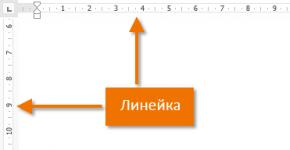Muss ich den Yandex-Browser auf meinem Computer aktualisieren? So aktualisieren Sie die Version des Yandex-Browsers für Windows oder Android
Sie können hier auf die neueste Version von Yandex.Browser aktualisieren. Verwenden Sie einfache Anweisungen, um den Browser schnell zu installieren.
Yandex-Browser ist der moderne und sicherste Internetbrowser für Computer und Laptops. Wenn Sie eine ältere Version dieser Anwendung installiert haben, empfehlen wir Ihnen, diese mithilfe einfacher Anweisungen zu aktualisieren, um die neueste Version zu installieren.
Sie können das Programm auf zwei Arten aktualisieren: durch Herunterladen und Installieren von der offiziellen Website und über die Anwendung selbst mit wenigen einfachen Schritten.
Installation von der offiziellen Website
Um Yandex Browser von der offiziellen Website auf die neueste Version zu aktualisieren, müssen Sie die auf dieser Seite beschriebene Reihenfolge der Aktionen befolgen.
- Fahren Sie fort und laden Sie die Browser-Installationsdatei auf Ihren Computer herunter. Die aktuell aktuellste Version steht zum Download bereit.
- Nachdem Sie die Datei erfolgreich auf Ihren Computer heruntergeladen haben, müssen Sie darauf doppelklicken und warten, bis der Entpacker alle notwendigen Schritte zum Entpacken des Browsers abgeschlossen hat. Bitte beachten Sie, dass das Programm zum Zeitpunkt der Aktualisierung geschlossen sein muss, um mögliche Fehler bei der Installation zu vermeiden.
- Bereit! Die Anwendung wurde erfolgreich auf Ihrem Computer installiert. Sie können es starten und für den vorgesehenen Zweck verwenden.
Update über Anwendungsschnittstelle
- Klicken Sie in der oberen rechten Ecke des Programms auf die Schaltfläche mit den drei Streifen, in der sich Elemente zum Minimieren, Skalieren und Beenden des Programms befinden. Bewegen Sie als nächstes den Mauszeiger auf das Element „ Zusätzlich" und klicken Sie auf die Zeile " Über den Browser».
- In der neuen Registerkarte, die geöffnet wird, sollte die Meldung „ Update zur manuellen Installation verfügbar" Klicken Sie auf die Schaltfläche Aktualisieren„und warten Sie, während die neueste Version von Yandex Browser heruntergeladen und auf Ihr Gerät entpackt wird.
In dieser Anleitung erfahren Sie, wie Sie den Yandex-Browser auf die neueste, aktuelle Version aktualisieren. Mit einfachen Schritten können Sie einen neuen Browser auf Ihrem Computer installieren.
Png" data-category="Anleitung" data-promo="https://ubar-pro4.ru/promo/bnr/download3..html" target="_blank">Aktualisieren Sie den Yandex-Browser auf die neueste Version
| Standard Installateur |
Kostenlos! | ||||
|---|---|---|---|---|---|
| überprüfen | Offizielle Distribution. Aktualisieren Sie Yandex.Browser auf die neueste Version | überprüfen | |||
| schließen | Stille Installation ohne Dialogfelder | überprüfen | |||
| schließen | Empfehlungen zur Installation der notwendigen Programme | überprüfen | |||
| schließen | Stapelinstallation mehrerer Programme | überprüfen | |||
Der Yandex-Browser wird normalerweise automatisch aktualisiert, bei einigen Versionen müssen Sie den Browser jedoch manuell aktualisieren.
Automatisches Browser-Update
Um ein Update für Ihren Computer durchzuführen, klicken Sie auf die Schaltfläche „Yandex-Browsereinstellungen“, die wie drei kurze horizontale Linien oder in Form eines Zahnrads aussieht und sich in der oberen rechten Ecke des Browsers befindet.
Wir starten die automatische Aktualisierung des Yandex-Browsers
Es öffnet sich ein Kontextmenü. Hier bewegen wir die Maus über den Punkt „Erweitert“ oder es öffnet sich sofort ein zusätzliches Kontextmenüfenster, in dem wir den Punkt „Über Yandex Browser“ auswählen. Es öffnet sich eine Seite, auf der Sie nach der neuen Version suchen und diese installieren können.
 Starten Sie den Browser neu
Starten Sie den Browser neu Nach der Installation der neuen Version erscheint die Aufforderung „Browser neu starten, um das Update abzuschließen“. Klicken Sie auf die Schaltfläche „Neustart“.
 Aktualisierung abgeschlossen
Aktualisierung abgeschlossen Der Browser wird neu gestartet und eine Seite wird geöffnet, auf der Sie darüber informiert werden, dass der Browser aktualisiert wurde.
Manuelles Browser-Update
Um den Yandex-Browser auf die neueste Version zu aktualisieren, klicken Sie auf die Schaltfläche „Yandex-Browsereinstellungen“. Es öffnet sich ein Kontextmenü.
 Ausführen eines Browser-Updates
Ausführen eines Browser-Updates Hier bewegen wir die Maus über den Punkt „Erweitert“. Es öffnet sich ein zusätzliches Kontextmenüfenster, in dem wir den Punkt „Über Yandex Browser“ auswählen. Es öffnet sich eine Seite, auf der möglicherweise die Meldung „Ein Update ist für die manuelle Installation verfügbar“ und eine Schaltfläche „Aktualisieren“ angezeigt werden.
 Schaltfläche „Aktualisieren“ im Yandex-Browser
Schaltfläche „Aktualisieren“ im Yandex-Browser Wenn Sie auf diese Schaltfläche „Aktualisieren“ klicken, beginnt die Aktualisierung des Browsers.
 Der Browser wird aktualisiert
Der Browser wird aktualisiert Nach der Aktualisierung werden auf der Seite die Meldung „Browser neu starten, um die Aktualisierung abzuschließen“ und eine Schaltfläche „Neustart“ angezeigt.
 Schaltfläche „Neustart“ im Yandex-Browser
Schaltfläche „Neustart“ im Yandex-Browser Durch Klicken auf diese Schaltfläche wird der Browser neu gestartet.
 neuestes Yandex-Browser-Update
neuestes Yandex-Browser-Update Es öffnet sich eine neue Seite mit der Meldung „Sie haben die neueste Version Ihres Browsers installiert.“
Yandex-Browser Heutzutage ist es ziemlich schwierig, ein Update durchzuführen, und bei einigen Benutzern tritt dieses Problem immer noch auf.
Meistens sind solche Probleme darauf zurückzuführen, dass der Browser nach einem regelmäßigen Update oder dem Download einer neueren Version nicht wie erwartet funktioniert.
Das Programm wird heruntergefahren, neu gestartet und manchmal sogar gelöscht.
Aber es gibt noch andere Nuancen, die Ihnen helfen, Yandex.Browser korrekt zu aktualisieren, damit er nicht abstürzt oder neu startet.
1. Die erste Möglichkeit, den Yandex-Browser zu aktualisieren
Der beste Weg, einen Yandex-Browser zu aktualisieren, besteht darin, ihn über den Browser selbst zu aktualisieren. Das bedeutet, dass der Benutzer nichts herunterladen oder sich irgendwo anmelden muss. Alles wird im Browser erledigt.Um den Yandex-Browser zu aktualisieren, benötigen Sie:
- Öffnen Sie Yandex.Browser und gehen Sie zu den Optionen;
- Gehen Sie zum Abschnitt „Erweitert“;
- Als nächstes „Über das Programm“.
Dann läuft der Vorgang automatisch ab. Das Programm selbst sucht nach Updates.
Wenn festgestellt wird, dass das Programm bereits veraltet ist, wird es automatisch auf die neue Version aktualisiert und installiert. Nach der Installation der Updates müssen Sie den Browser schließen und erneut öffnen.
Wenn die Version aktuell ist, werden Sie vom Programm darüber informiert.


2. Die zweite Möglichkeit, Yandex Browser über den Update-Manager zu aktualisieren
Yandex.Browser Natürlich wird es automatisch aktualisiert. Dies bedeutet, dass das Programm selbst unabhängig vom Benutzer auf die erforderliche Version aktualisiert werden kann. Um diese Funktion zu aktivieren, gehen Sie wie folgt vor:- Geben Sie „Optionen“ ein;
- Gehe zu den Einstellungen";
- Gehen Sie zum Abschnitt „System“ und aktivieren Sie den speziellen Browser-Update-Punkt „Browser aktualisieren ...“.
Um genau dieses Element zu finden, müssen Sie unter den Abschnitt „System“ scrollen und dort auf „Zusätzliche Einstellungen anzeigen“ klicken.

3. Hard-Update-Methode
Wenn Sie diese Methode nicht „erweitern“, besteht sie darin, Yandex.Browser vollständig zu entfernen und dann erneut zu installieren.In diesem Fall werden zusammen mit dem Programm selbst alle Informationen, Cache und temporären Dateien gelöscht.
Wählen Sie nach der Neuinstallation in den Optionen „Verlauf“ aus. Wenn die Liste leer ist, wird sie nicht geöffnet. Bewegen Sie daher den Cursor über dieses Element und warten Sie auf ein Dropdown-Fenster, in dem sich dasselbe Element mit Verlaufseinstellungen befindet.

In der oberen rechten Ecke gibt es eine spezielle Schaltfläche zum Löschen des Verlaufs. Klicken Sie auf „Verlauf löschen“.

Es erscheint ein spezielles Fenster zum Reinigen. Wie wir bereits festgestellt haben, wird dem Nutzer neben diversen Seiten und Seiteneinträgen auch die Möglichkeit gegeben, Passwörter, Caches, Cookies und andere Daten zu löschen. Aktivieren Sie alle Kontrollkästchen, um sie zu löschen.

Beratung: Bevor Sie die folgenden Schritte ausführen, klicken Sie mit der rechten Maustaste auf das Browsersymbol. Wählen Sie „Dateispeicherort“ und merken Sie sich den Speicherort. Dieser Ort wird später benötigt.

Die erste Etappe wurde erfolgreich abgeschlossen. Deinstallieren Sie nun das Programm. Tun Sie dies über „PU“ im Punkt „Programme entfernen“.

Der Entfernungsprozess wird keine Schwierigkeiten bereiten.
Aber auch nach dem Entfernen von Yandex.Browser oder einem anderen Programm verbleiben temporäre Restdateien auf dem PC.
Wenn Sie sie nicht löschen, ist alles nutzlos; oft sind diese Dateien das Problem.
Löschen Sie daher den Ordner, in dem sich die Software selbst befand.
Das heißt, löschen Sie den Installationsordner selbst Yandex.Browser
Und nachdem Sie alle Yandex-Dateien gelöscht haben, installieren Sie die Analyse und führen Sie sie über das Programm aus CCleaner. Es entfernt unnötige Dateien von Ihrem PC und beschleunigt das gesamte System.

Nun empfiehlt es sich, den Rechner neu zu starten. Und danach herunterladen und installieren Yandex-Browser letzte Version.
In dieser Anleitung zeige ich Ihnen, wie Sie den Yandex-Browser auf die neueste Version aktualisieren. Betrachten wir eine manuelle, automatische Aktualisierung und eine saubere Neuinstallation.
Standardmäßig wird der Yandex-Browser automatisch aktualisiert, was häufig vorkommt, um die Sicherheit Ihrer Daten zu gewährleisten.
Warum müssen Sie Ihre Browserversion aktualisieren?
In der neuesten Version des Browsers:
- Es werden neue Funktionen hinzugefügt, um die Online-Sicherheit zu gewährleisten, und die Computerbedrohungsdatenbank wurde aktualisiert.
- Weniger Fehler, Einfrierungen und Abstürze. Website-Seiten, Musik und Videos werden schneller geladen.
- Neue Funktionen und andere Verbesserungen werden hinzugefügt.
Die Anleitung ist für alle Betriebssysteme geeignet: Windows 10, 8, 7, Vista, XP, MacOS.
Und so fangen wir an.
Manuelles Aktualisieren des Yandex-Browsers

Automatisches Update des Yandex-Browsers
Standardmäßig ist der Yandex-Browser auf automatische Aktualisierung eingestellt. Wenn Sie feststellen, dass dies nicht der Fall ist, befolgen Sie diese Anweisungen.

Saubere Neuinstallation von Yandex Browser
Kommt es vor, dass im Browser ein Fehler aufgetreten ist und Sie nicht aktualisieren können, dann hilft höchstwahrscheinlich immer eine Neuinstallation.
- Laden wir zunächst die neueste Version des Yandex-Browsers herunter. Gehen Sie über diesen Link browser.yandex.ru zur offiziellen Yandex-Website
- Drück den Knopf Herunterladen.

- Merken Sie sich den Ordner, in dem das Yandex-Browser-Installationsprogramm gespeichert wurde.
Um eine Neuinstallation durchzuführen, müssen Sie zunächst die vorherige Version deinstallieren.
- Öffnen Sie die Systemsteuerung.
- Halten Sie die Windows-Taste gedrückt und drücken Sie „R“, um das Dialogfeld „Ausführen“ zu öffnen.
Eingeben " Kontrolle", und drücken Sie dann die Eingabetaste oder OK.
- Halten Sie die Windows-Taste gedrückt und drücken Sie „R“, um das Dialogfeld „Ausführen“ zu öffnen.
- Schalten Sie die Systemsteuerungsansicht auf kleine Symbole um.

- Suchen und öffnen Sie „Programme und Funktionen“ (Windows 10) oder „Programme hinzufügen oder entfernen“ (Windows 7).

- Suchen Sie Yandex in der Liste der Programme. Klicken Sie mit der rechten Maustaste und wählen Sie Löschen.

- Sie werden gefragt: „Möchten Sie Yandex.Browser entfernen oder neu installieren?“ Klicken Sie auf die Schaltfläche „Entfernen“.

- Wenn Sie im nächsten Schritt Fehler im Browser hatten, empfehle ich Ihnen, das Kontrollkästchen zu aktivieren, um auch die Browsereinstellungen zu löschen.

- Es öffnet sich ein anderer Browser mit der Meldung, dass Yadnex.Browser gelöscht wurde.

- Starten Sie nun Ihren Computer neu.
- Suchen Sie nach dem Neustart die Installationsdatei, die wir im zweiten Schritt heruntergeladen haben, und öffnen Sie sie.

- Klicken Sie auf die Schaltfläche „Installieren“.

- Die Browserinstallation beginnt.

- Folgen Sie diesem Link browser://help und überprüfen Sie, ob das Yandex-Browser-Update auf dem neuesten Stand ist.
Der Yandex-Browser wird automatisch aktualisiert. Ohne Aktualisierung kann der Browser Ihre Daten nicht vor neuen Bedrohungen schützen.
Fragen zur Aktualisierung Ihres Browsers
Warum ist es wichtig, die neueste Version Ihres Browsers zu haben?
In der neuesten Version des Browsers:
Weniger Fehler, Einfrierungen und Abstürze. Website-Seiten, Musik und Videos werden schneller geladen.
Neue Funktionen und andere Verbesserungen wurden hinzugefügt.
Wenn Sie einen Proxyserver oder eine Firewall verwenden, versuchen Sie, diese auszuschalten und Ihren Browser zu aktualisieren. Versuchen Sie außerdem, Ihr Antivirenprogramm auszuschalten und erneut zu aktualisieren. Wenn dies nicht hilft, aktualisieren Sie Ihren Browser manuell.
Herunterladen und installieren. Es ist nicht erforderlich, die vorherige Version zu entfernen.
Wie deaktiviere ich die automatische Aktualisierung?
Sie können automatische Updates in Ihrem Browser nicht deaktivieren. Nur die neueste Version des Browsers bietet maximalen Schutz vor Internetbedrohungen.
Wie deaktiviere ich die Hintergrundaktualisierung des Browsers?
Der Yandex-Browser wird automatisch aktualisiert, unabhängig davon, ob Sie ihn verwenden oder nicht. Dies geschieht aus Sicherheitsgründen: Im Internet tauchen ständig neue Bedrohungen auf und im Browser tauchen ständig neue Schutzmethoden auf.
Danach werden automatische Hintergrundaktualisierungen deaktiviert. Aber sobald Sie den Browser öffnen, sucht er sofort nach Updates und wird dies auch weiterhin regelmäßig tun, während er funktioniert.